用u盘装win10系统教程
随着社会的发展。电脑已经成为我们在日常工作、生活中不可或缺的工具。但它毕竟是电子产品。用久了难免就会出现一些故障问题。如电脑蓝屏死机。遇到这个问题该如何处理呢?重装系统呗。下面就以云骑士装机大师为例给大家介绍用u盘装win10系统教程。
用u盘装win10系统教程步骤阅读
1、准备一个U盘插入电脑USB接口。开机并按下启动U盘快捷键
2、进入系统启动菜单。选择USB启动
3、进入云骑士PE界面后选择和电脑位数对应的PE系统进入
4、进入PE系统之后会自动打开云骑士PE安装工具
5、选择用户需求的系统
6、选择好需要安装系统到的分区
7、最后点击安装系统
8、窗口中点击继续之后就开始重装系统
9、云骑士装机大师会重启电脑并对系统进行安装
10、安装完成后会对电脑进行重启
11、重启完成系统的安装就完成了
用u盘装win10系统教程操作步骤
01 准备一个空的U盘并插入电脑USB接口。接着要制作一个U盘启动盘来安装系统。接着用新做好的U盘启动盘来装系统

02 开机并不断按下启动U盘快捷键。U盘快捷键可以通过云骑士装机大师确认
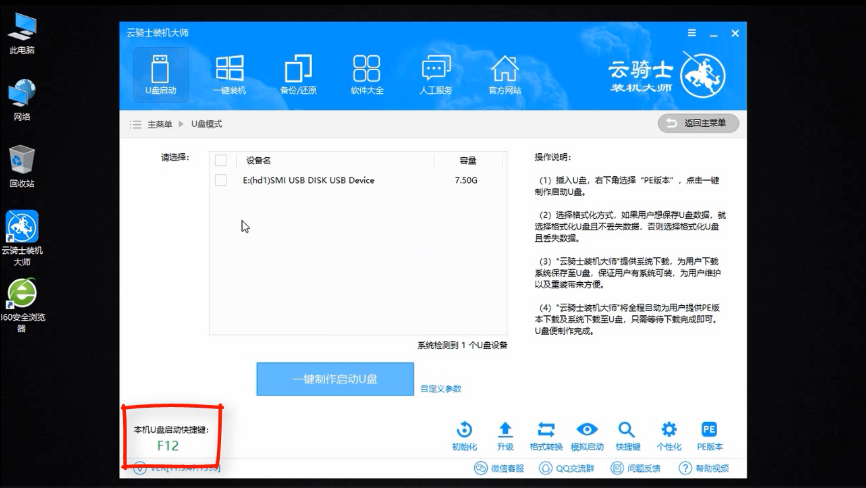
03 在进入系统启动菜单中选择带有USB字样的选项并回车
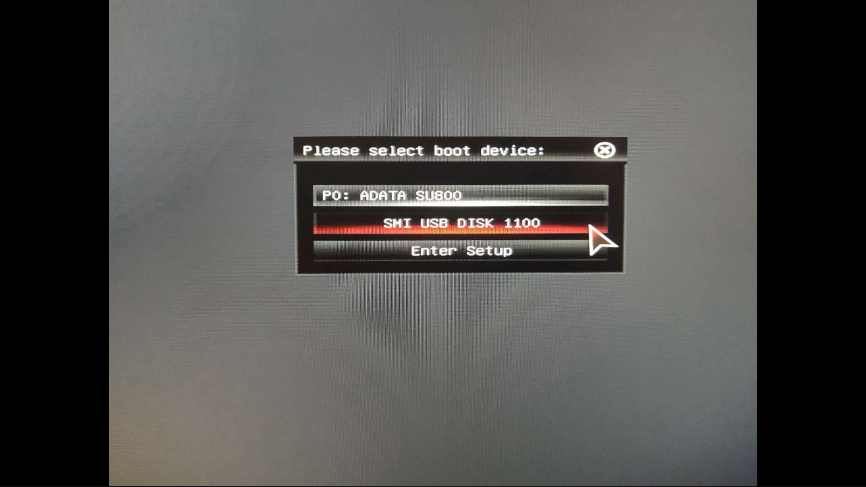
04 从U盘启动后会进入云骑士PE界面
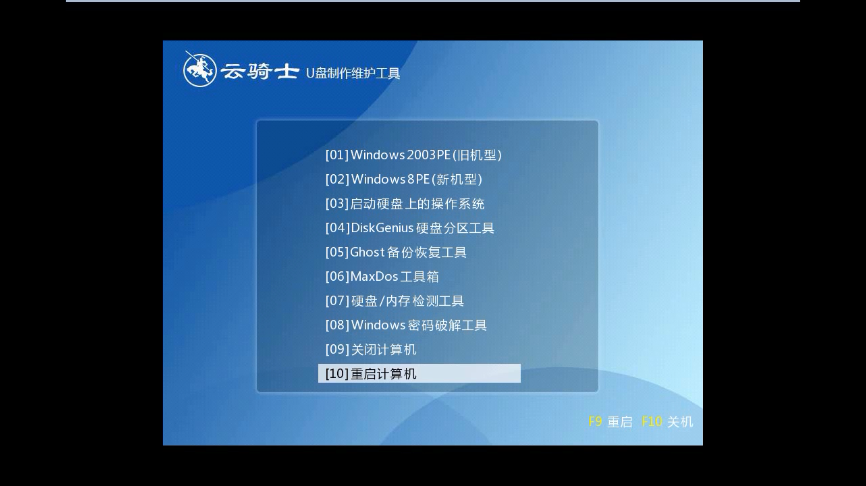
05 如果电脑是最近几年新配的就选择Windows8 PE。反之则选择Windows 2003 PE。选择完毕后回车进入。根据电脑位数选择进入PE系统
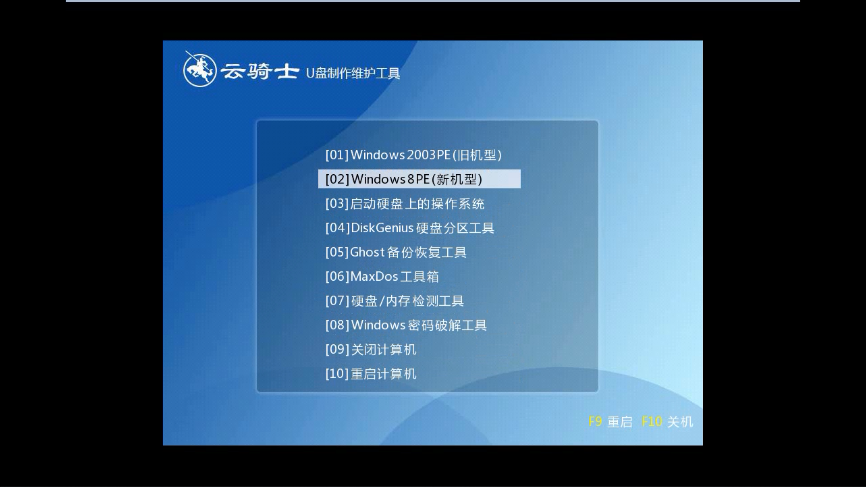
06 一般来说选择64位。如果电脑是32位的则选择32位。选择后回车进入
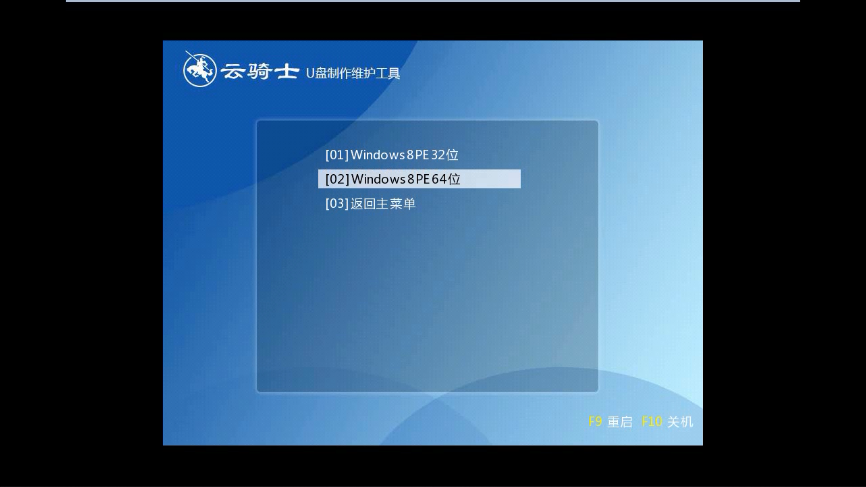
07 进入PE系统之后会自动打开云骑士PE安装工具
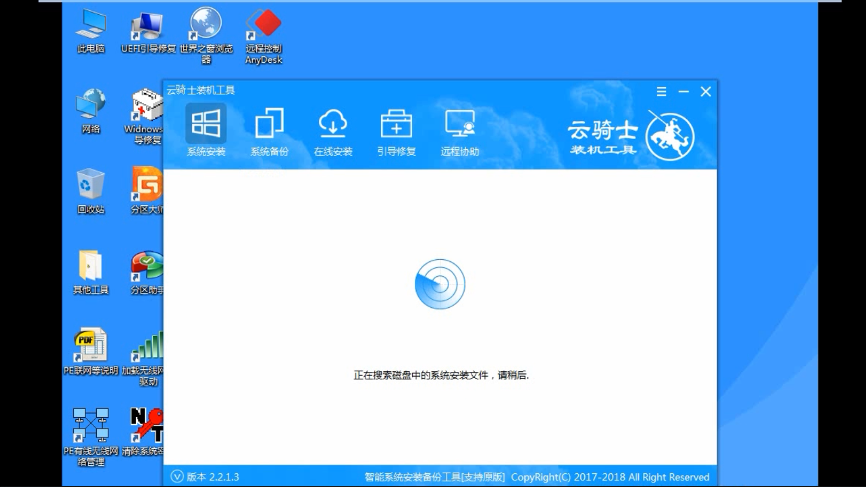
08 勾选需要安装的系统。.然后选择系统所要安装到的分区
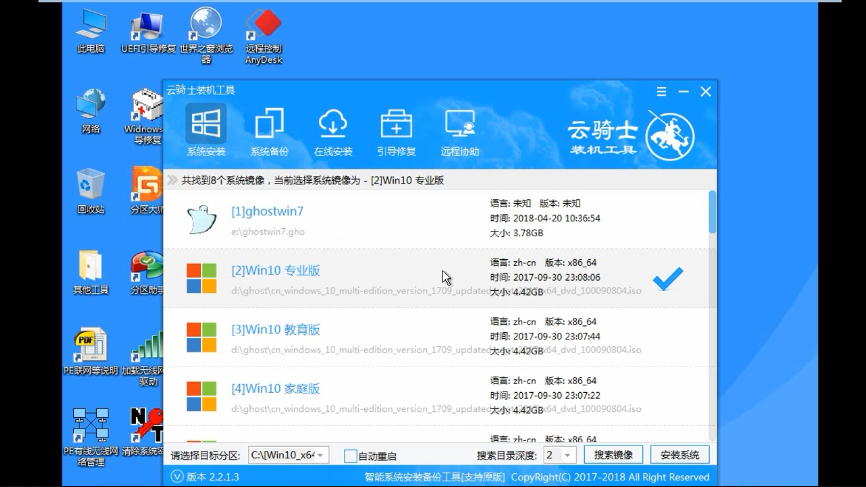
09 最后点击安装系统
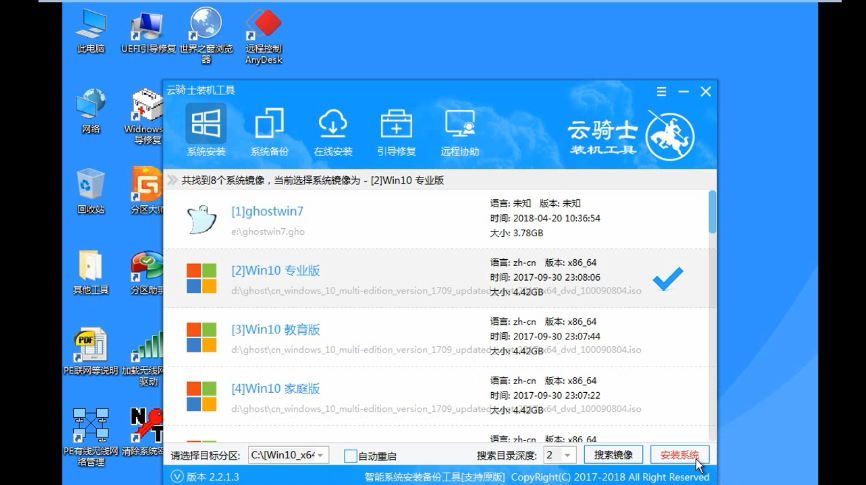
10 在弹出的的窗口中点击继续之后就开始重装系统
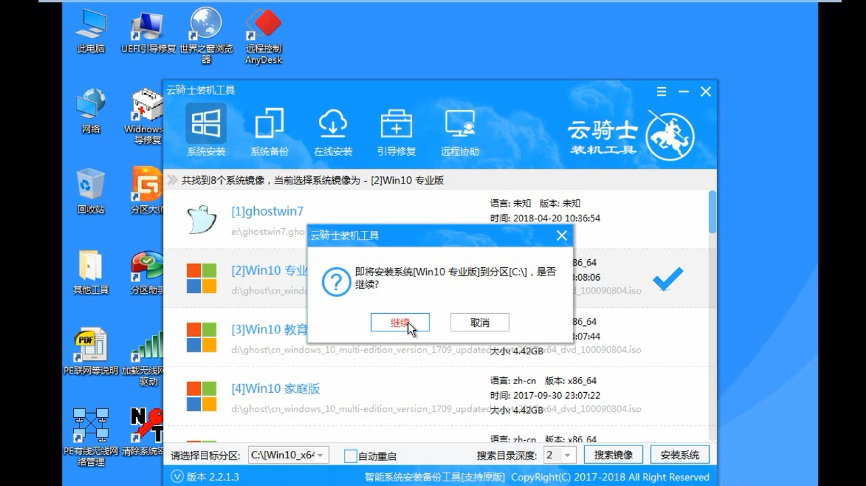
11 这个过程需要一段时间
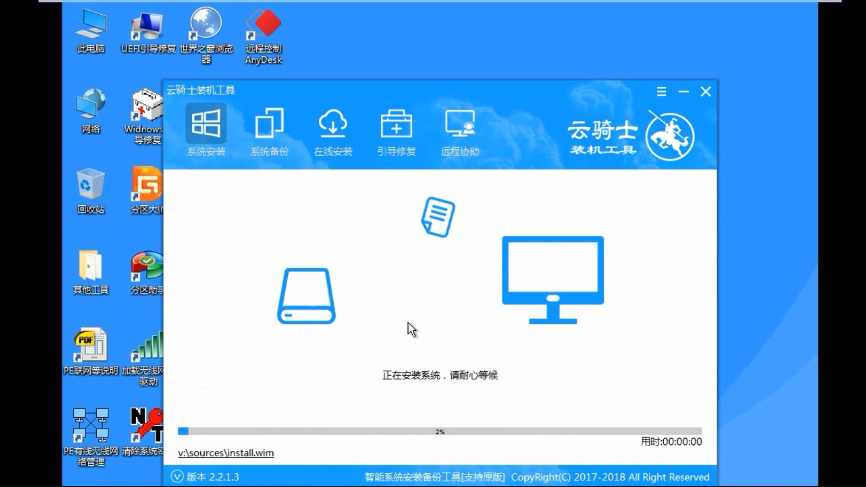
12 安装完成后点击立即重启。云骑士装机大师就会重启电脑并对系统进行安装。等安装完之后将会自动重启
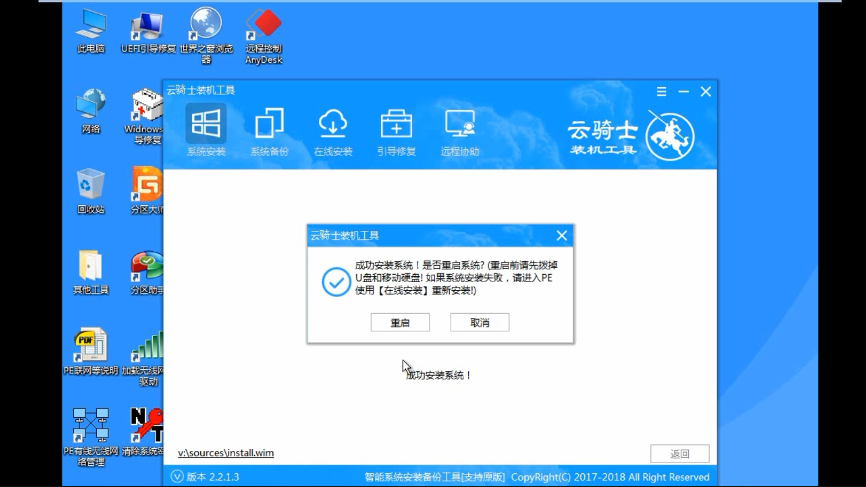
13 重启完成系统的安装就完成了。
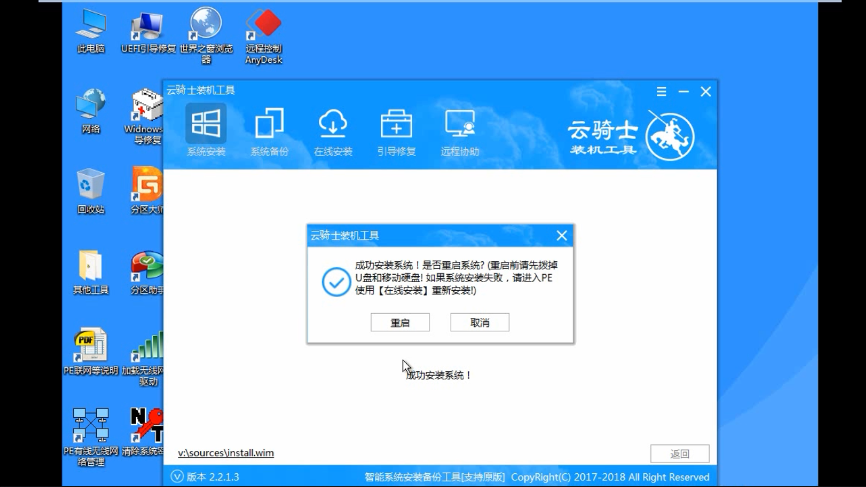
hp电脑重装系统
惠普(hp)笔记本电脑系统重装步骤是怎样的?再好的电脑。都不可避免系统的重装。特别遇到了电脑系统变得卡顿。或者更严重的系统崩溃情况下。重装系统就能够完美的让问题迎刃而解。惠普笔记本电脑虽是质量过硬。但还是会遇到系统出现问题的时候。那么华硕笔记本电脑是如何重装系统的呢?小编现在就跟大家介绍一下惠普(hp)笔记本系统重装步骤。
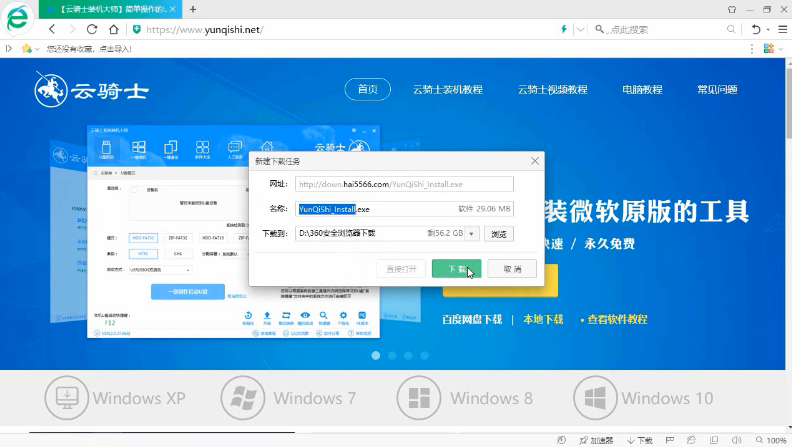
无光盘要怎么给电脑重装系统
我们办公的大部分时间几乎都在使用电脑。电脑系统使用的久了发觉会很卡。这时许多朋友都会用系统重装来解决这个问题。但是有一部分朋友还是不知道重装系统的方法的。所以。小编在这里就给大家带来了XP系统重装的详细教程。接下来就一起来看一下吧。
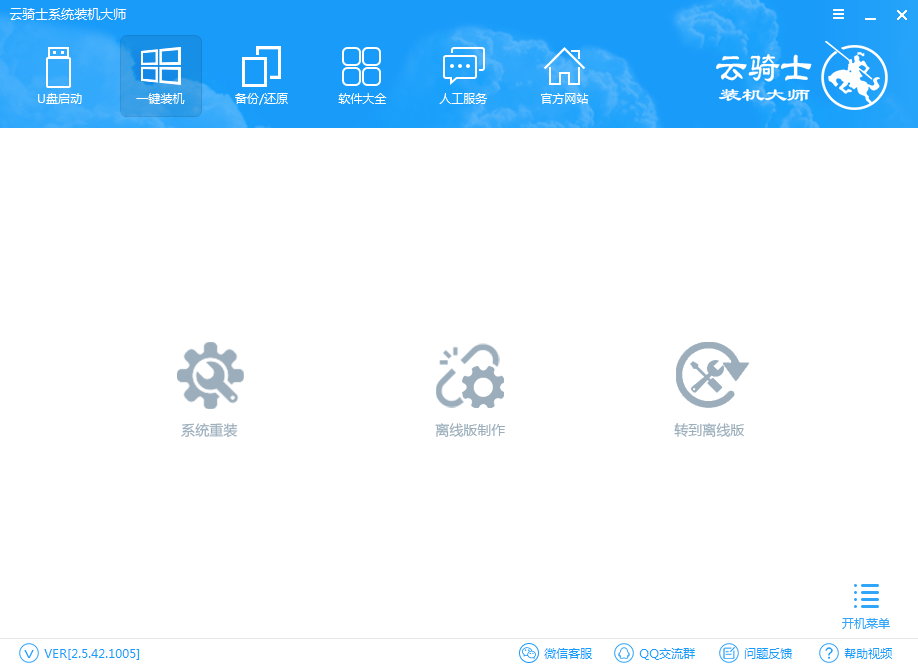
sony笔记本重装系统
笔记本因其体积小。外形轻薄。稳定性高。便于携带等优点受到许多人的青睐。sony笔记本使用久了难免会出现故障。这时可以选择给sony笔记本重装系统。下面小编分享一下sony笔记本重装系统的教程。快来看看吧。
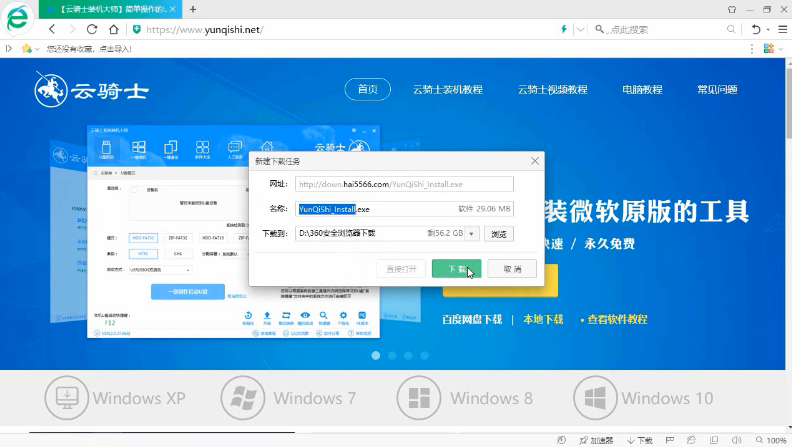
用u盘装win10系统相关教程
u盘要怎么样安装系统惠普怎么一键启动u盘装系统u盘装机大师怎么安装系统如何直接从u盘启动装系统戴尔电脑重装系统按f2












